De VEGAS Stream -software is een indrukwekkende tool om je livestreams te optimaliseren. Het gaat verder dan de basisfuncties en biedt een scala aan mogelijkheden om professionele en aantrekkelijke streams te produceren. Of je nu al vertrouwd bent met VEGAS Pro 19 of net begint, deze handleiding zal je helpen het meeste uit de VEGAS Stream-app te halen.
Belangrijkste bevindingen
- VEGAS Stream is een krachtig alternatief voor OBS Studio en is afgestemd op het gebruik met VEGAS Pro 19.
- De software bevat gebruiksvriendelijke graphics en overgangen die gemakkelijk kunnen worden aangepast.
- Met individueel instelbare audio- en video-opties kun je je stream aanpassen en optimaliseren.
- Een integratieve exportfunctie maakt het mogelijk om je opnames rechtstreeks in VEGAS Pro te bewerken.
Stapsgewijze handleiding
Overzicht van de gebruikersinterface
Wanneer je de VEGAS Stream-app opent, krijg je allereerst de eenvoudige gebruikersinterface te zien. Hier kun je alle deelgebieden aanpassen om optimaal gebruik te maken van de software. Door de opties om de afmetingen van de verschillende gebieden te verkleinen of vergroten, krijg je snel een overzicht van alle beschikbare functies.
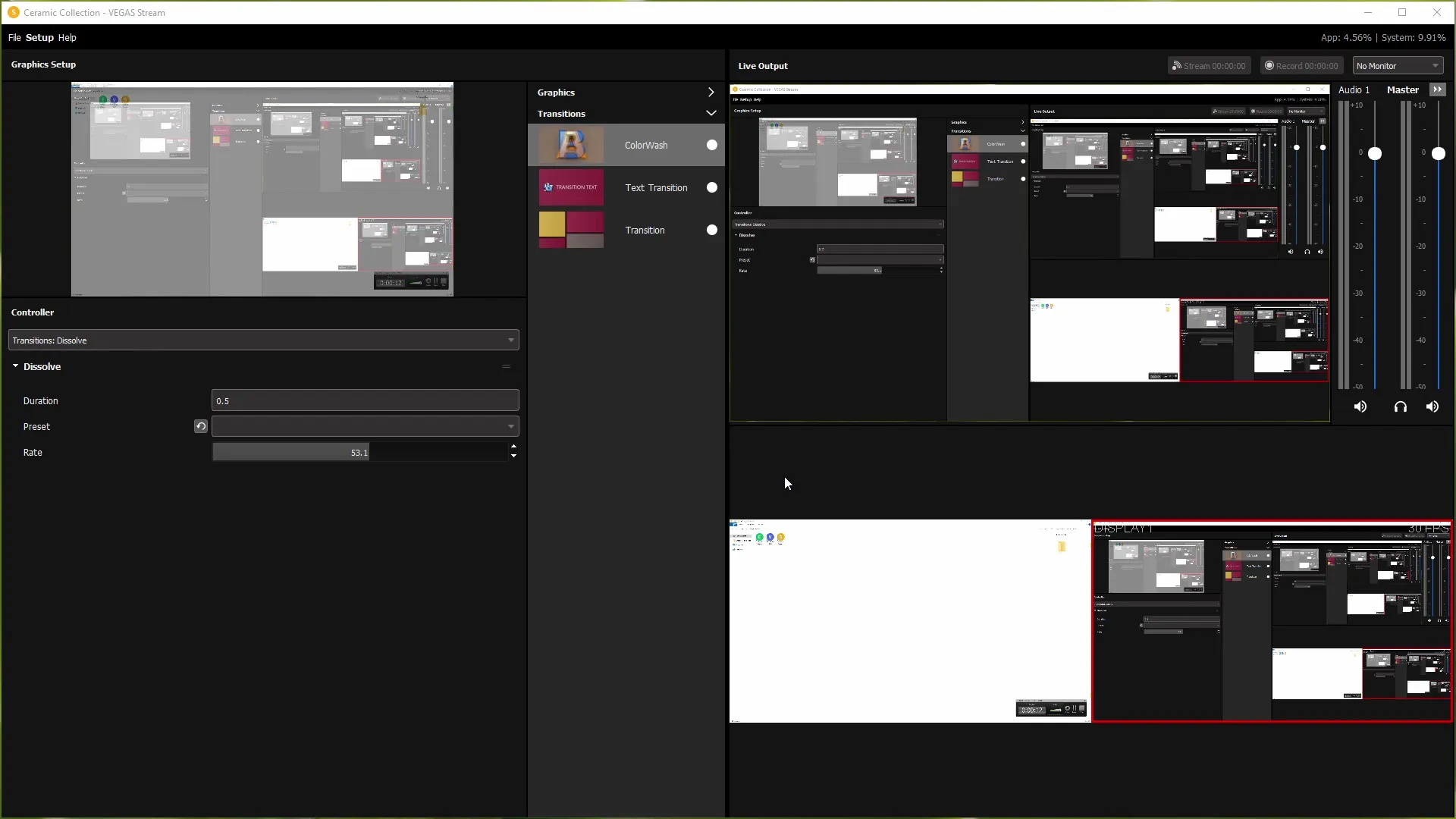
Gebruik van het voorbeeldpaneel
Aan de linkerkant van de gebruikersinterface vind je het voorbeeldpaneel. Hier kun je verschillende delen van je streams wijzigen en aanpassen. Je kunt bijvoorbeeld afbeeldingen en opnamebronnen wijzigen of de weergave-instellingen aanpassen om aan je eisen te voldoen.
Grafieken en overgangen selecteren
In de middelste kolom van de gebruikersinterface kun je kiezen tussen grafieken en overgangen. VEGAS Stream biedt een scala aan kant-en-klare afbeeldingen die gedeeltelijk al in VEGAS Pro zijn ingevoegd. Je kunt ook je eigen afbeeldingen maken en toevoegen aan je streams. Dit stelt je in staat om de perfecte uitstraling te creëren.
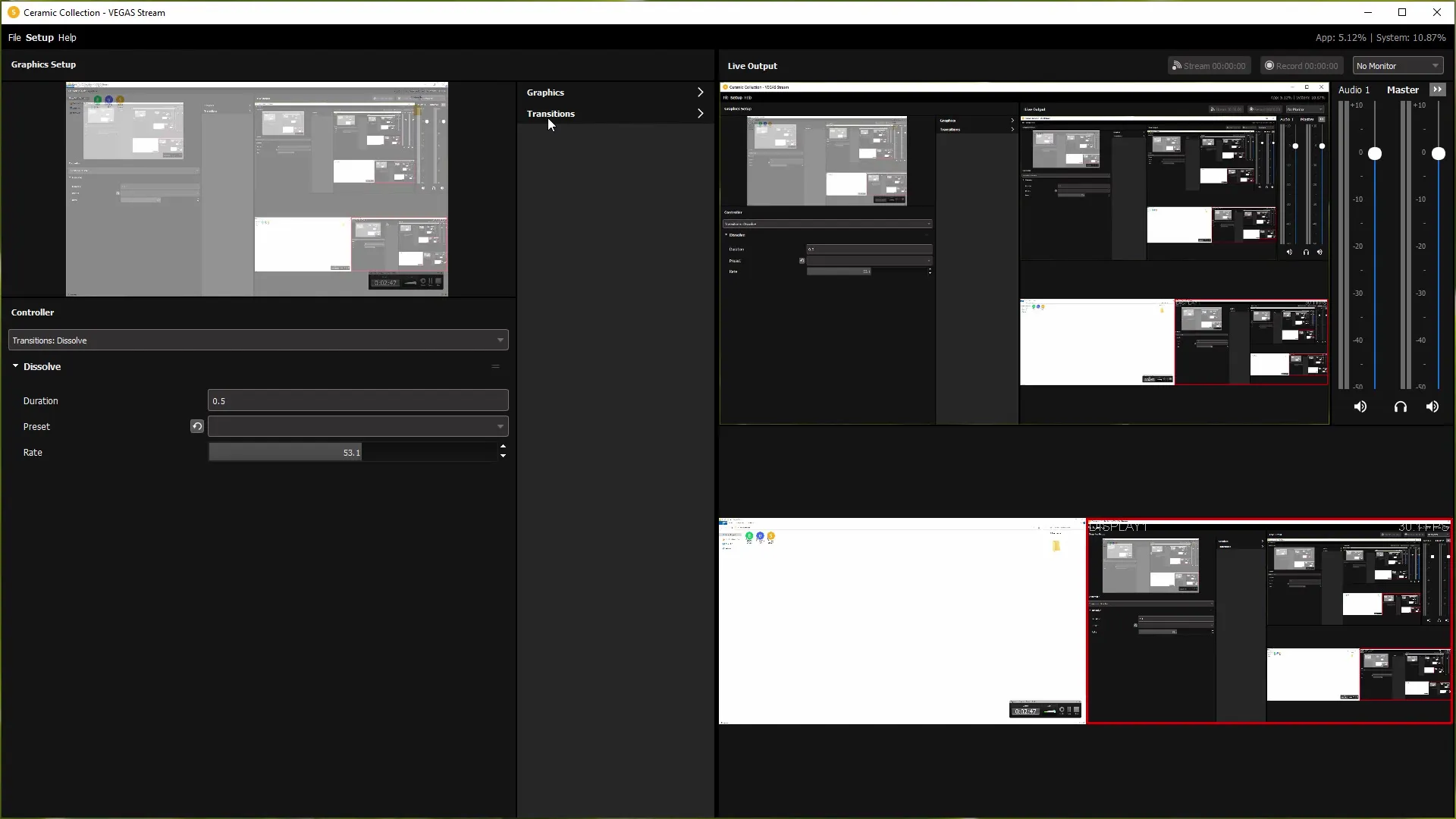
Grafieken aanpassen en selecteren
Om grafieken toe te voegen of aan te passen, klik je eenvoudigweg op de gewenste optie, zoals "Lower Third". Je kunt de tekst en afbeeldingen hier direct bewerken, zodat ze direct zichtbaar zijn in de live-uitvoer. Dit geeft je de mogelijkheid om je visuele elementen tijdens de stream dynamisch te regelen en aan te passen.
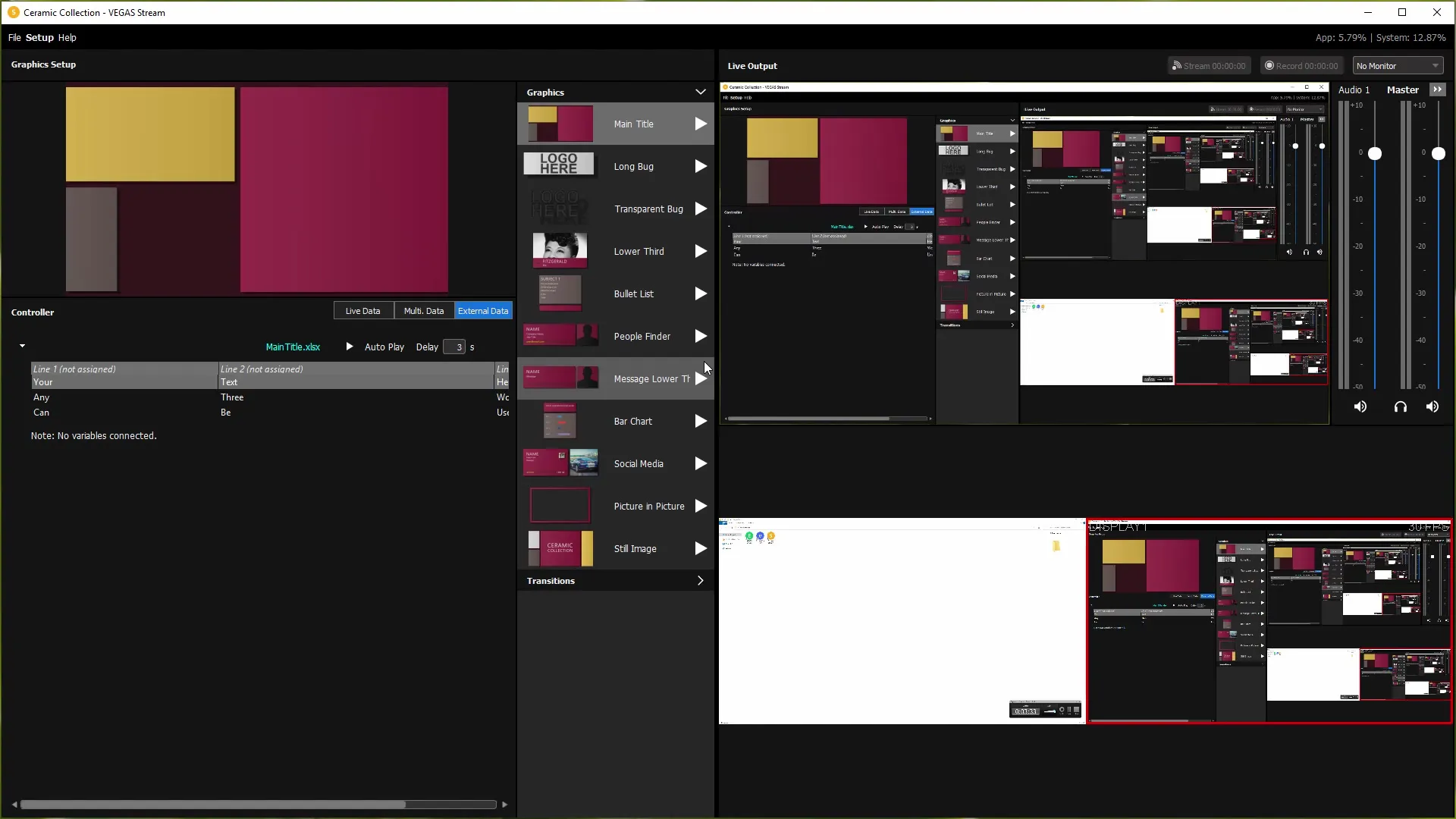
Overgangen toevoegen
Het toevoegen van overgangen is eveneens eenvoudig. Selecteer in de middelste kolom "Transitions" om verschillende overgangseffecten toe te passen. Je zult zien dat hier een reeks vooraf ingestelde overgangen beschikbaar zijn die je stream professionaliseren en verbeteren.
Audio-instellingen configureren
Een effectieve stream vereist ook een goed audio-setup. Navigeer naar de audiocomponenten, waar je de invoer- en uitvoerniveaus kunt instellen. Hier kun je ook het niveau van je microfoon en de volumeregeling van de koptelefoon aanpassen, zodat het geluid helder en goed verstaanbaar is.
Streaming-service selecteren
Een belangrijke stap is het selecteren van de streamingdienst. VEGAS Stream ondersteunt populaire platforms zoals Twitch, YouTube en Facebook. Je hoeft alleen maar in te loggen bij je gewenste dienst en de streaming-sleutel in te voeren om te kunnen beginnen.
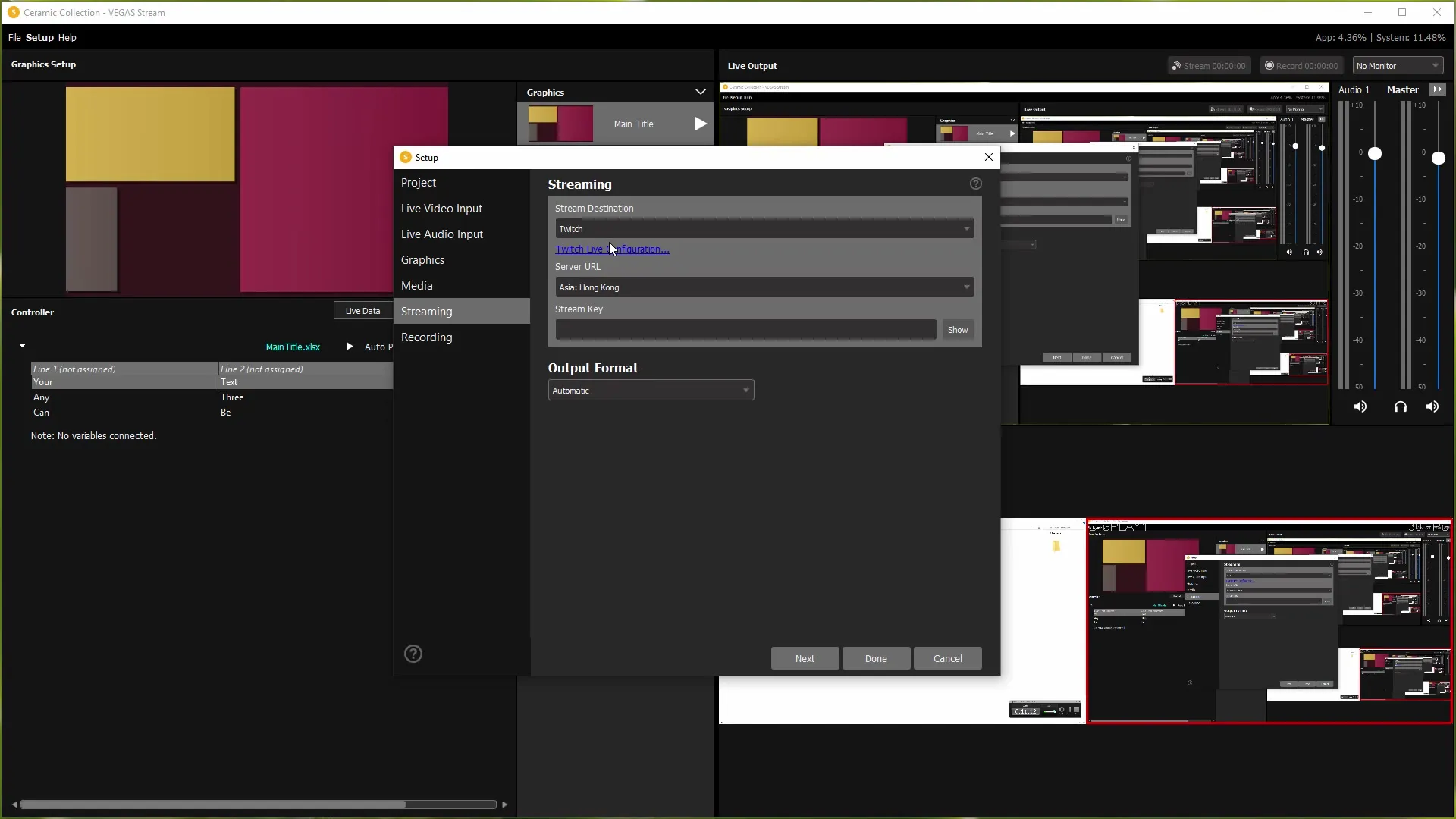
Kwaliteitsniveaus aanpassen
Om de kwaliteit van je stream te optimaliseren, kun je de overdrachtinstellingen aanpassen. Afhankelijk van of je in standaard- of volledige HD streamt, is de bitrate een cruciale factor voor de kwaliteit. Het is belangrijk om een balans te vinden tussen de kwaliteit van de stream en de beschikbare uploadbandbreedte om onderbrekingen te voorkomen.
Project opslaan en herstellen
Nadat je je instellingen in VEGAS Stream hebt geconfigureerd, is het verstandig om het project op te slaan. Hiermee kun je de volgende keer direct teruggrijpen naar je aanpassingen zonder alles opnieuw te hoeven configureren. Je hebt de mogelijkheid om je project eenvoudig te beveiligen en te beheren.
Opnamen maken en exporteren
Een directe exportfunctie in VEGAS Pro maakt het mogelijk om naadloos je opnamen over te zetten naar de VEGAS Pro-omgeving. Met deze functie kun je gemakkelijk verder werken aan je streams, professioneel knippen en aanpassen, zonder extra stappen te hoeven zetten.
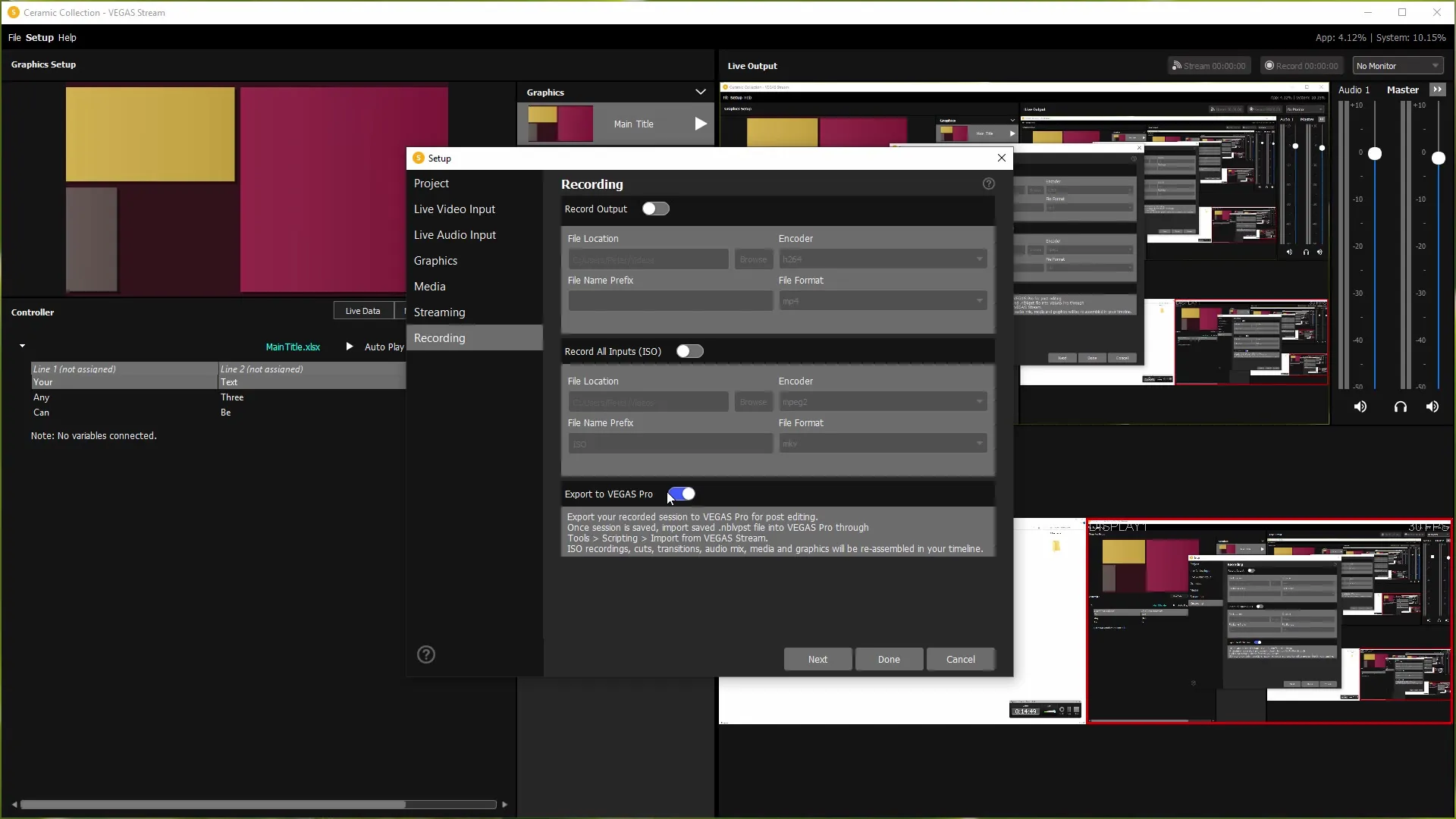
Samenvatting
De VEGAS Stream-app is een veelzijdig platform dat je niet alleen de mogelijkheid biedt om in realtime te streamen, maar ook om je uitzending professioneel vorm te geven. Met gebruiksvriendelijke afbeeldingen, creatief aanpasbare overgangen, nauwkeurige audioprofielen en een naadloze exportfunctie in VEGAS Pro, krijg je alles wat je nodig hebt om je livestream naar een hoger niveau te tillen. De software heeft zich gevestigd als een betrouwbare tool in de wereld van streaming en biedt de benodigde functies om creatief en efficiënt te werken.


